プロジェクト テンプレート
プロジェクト テンプレートを使用すると、類似の設定の複数プロジェクトを作成するプロセスを簡素化できます。管理者は、メンバーや標準ファイルなどのセットアップを含む、さまざまな製品やツールのプロジェクト設定をプロジェクト テンプレートで構成できます。
現在、プロジェクト テンプレートは、Autodesk Docs、Autodesk Build、Autodesk Cost、Autodesk Takeoff、Design Collaboration でサポートされています。
- アカウント管理者は、プロジェクト管理者によるプロジェクトやテンプレートの作成を制限できます。「アカウント設定」でその方法をご覧ください。
- 規格管理者は、[Account Admin]でプロジェクト テンプレートにアクセスすることができます。
プロジェクト テンプレートは、次の場所から作成できます。
このトピックでは、Account Admin でプロジェクト テンプレート ツールを使用して、次のことを行う方法について説明します。
- プロジェクト テンプレートを作成する
- プロジェクト テンプレートを表示、管理する
- プロジェクト テンプレートのインサイトを表示する
- プロジェクト テンプレートをアーカイブする
- プロジェクト テンプレートを復元する
Account Admin でプロジェクト テンプレートを作成する
Account Admin に移動します。
左側のナビゲーションにある [プロジェクト テンプレート] をクリックして、[プロジェクト テンプレート]ツールを開きます。
[プロジェクト テンプレートを作成] をクリックします。
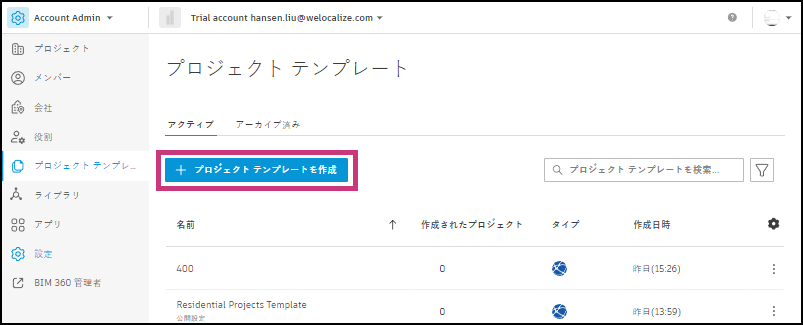
[空のテンプレートを作成] または [既存のプロジェクトからテンプレートを作成] のいずれかを選択します。
[次へ] をクリックします。
テンプレート名を入力します。
既存のプロジェクトから作成する場合は、テンプレートの作成元となるプロジェクトを選択します。
[テンプレートを作成] をクリックします。
テンプレートが作成されると、テンプレートの[設定]ページに移動します。テンプレートの編集を開始することができます。詳細はこちら。
プロジェクト管理者によるプロジェクトやテンプレートの作成を制限することができます。「アカウント設定」でその方法をご覧ください。
Account Admin でプロジェクト テンプレートを表示、管理する
アクティブなプロジェクト テンプレートとアーカイブされたプロジェクト テンプレートは、Account Admin の [プロジェクト テンプレート] ツールで見つけることができます。
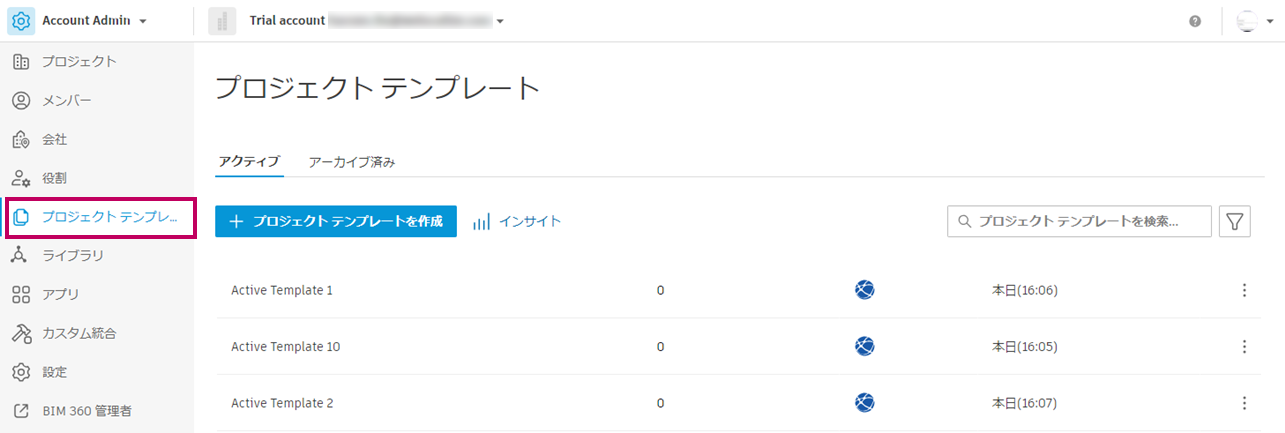
[アクティブ] タブで、次の操作を実行します。
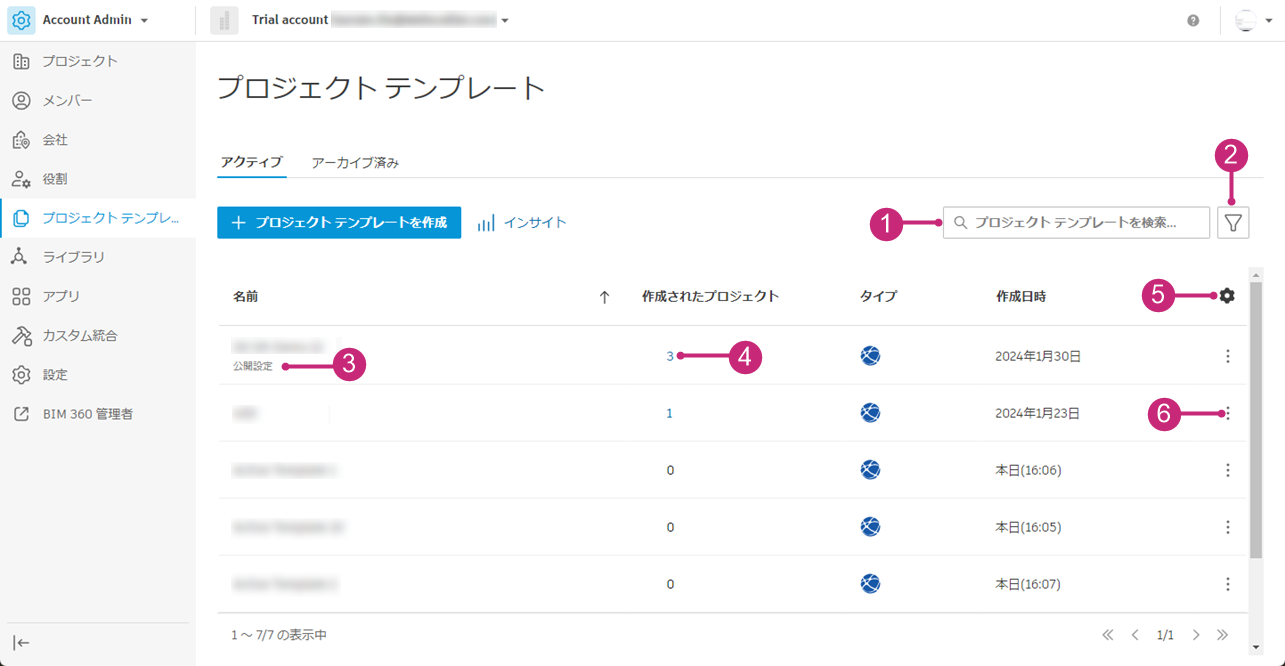
プロジェクト テンプレートを名前で検索します。
テンプレートのステータスでフィルタします(すべて、公開済み、または非公開)。
プロジェクトは、すべてのプロジェクト メンバーがプロジェクトの作成に使用できるようになると公開されます。[その他]メニューを使用して、テンプレートを公開するか非公開にするかを選択できます
 。
。テンプレートが公開されると、名前の下に[公開]と表示されます。
[作成されたプロジェクト] 列には、そのテンプレートから作成されたプロジェクトの数が表示されます。リンク番号にカーソルを合わせてクリックします。ポップアップ ウィンドウに、そのプロジェクト テンプレートから作成されたプロジェクトのリストが表示されます。
 をクリックすると、列を非表示にしたり、並べ替えたり、表示密度を変更したりできます。[名前]列が表示されている必要があります。
をクリックすると、列を非表示にしたり、並べ替えたり、表示密度を変更したりできます。[名前]列が表示されている必要があります。 テンプレートからアクションを実行するには、
 をクリックします。
をクリックします。 - テンプレートをパブリッシュまたはパブリッシュ解除して、チームがプロジェクトの作成に使用できるようにするか、使用できないようにする
- プロジェクトを作成する
- コピーを作成する
- 名前を編集する
- アーカイブ
プロジェクト テンプレートのインサイトを表示する
アカウント内のプロジェクト テンプレートについて、テンプレートを使用して作成されたプロジェクト数を含む解析のダッシュボードにアクセスできます。このデータは、標準化を促進する方法について、より多くの情報に基づいた意思決定を行い、プロジェクト テンプレートの実際の導入を確認するのに役立ちます。
プロジェクト テンプレートのインサイトにアクセスするには、次の操作を実行します。
Account Admin で、左側のナビゲーションにある [プロジェクト テンプレート] をクリックして、[プロジェクト テンプレート]ツールを開きます。
[プロジェクト テンプレートを作成] の横にある
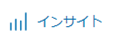 をクリックします。
をクリックします。ダッシュボードでは、アカウント内でテンプレートから作成されたプロジェクトの数を確認したり、表示される時間枠を調整したり、棒グラフと折れ線グラフのいずれかを選択したりすることができます。
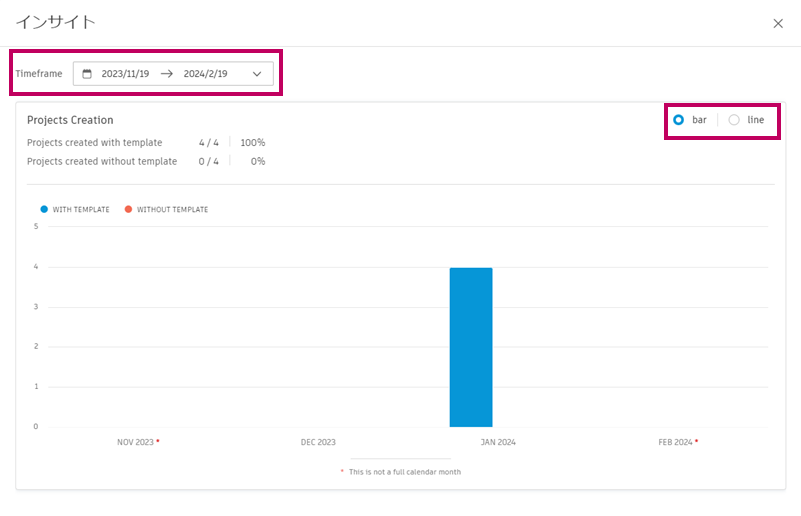
Account Admin でプロジェクト テンプレートをアーカイブする
[プロジェクト テンプレート] ツールの [アクティブ] タブで、プロジェクト テンプレートの横にある[詳細]メニュー
 をクリックします。
をクリックします。 [アーカイブ] をクリックします。
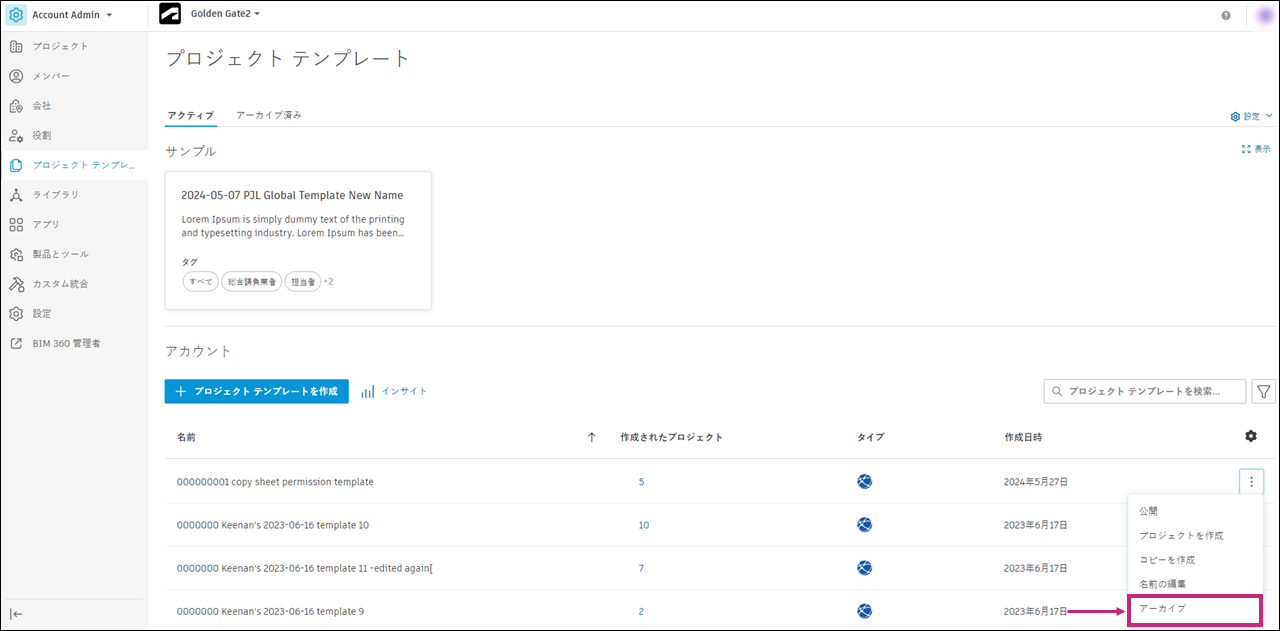
アーカイブされたテンプレートは、 [プロジェクト テンプレート] ツールの [アーカイブ] タブに表示されます。
Account Admin でプロジェクト テンプレートを復元する
[プロジェクト テンプレート] ツールの [アーカイブ済み] タブで、プロジェクト テンプレートの横にある[詳細]メニュー
 をクリックします。
をクリックします。 [復元] をクリックします。
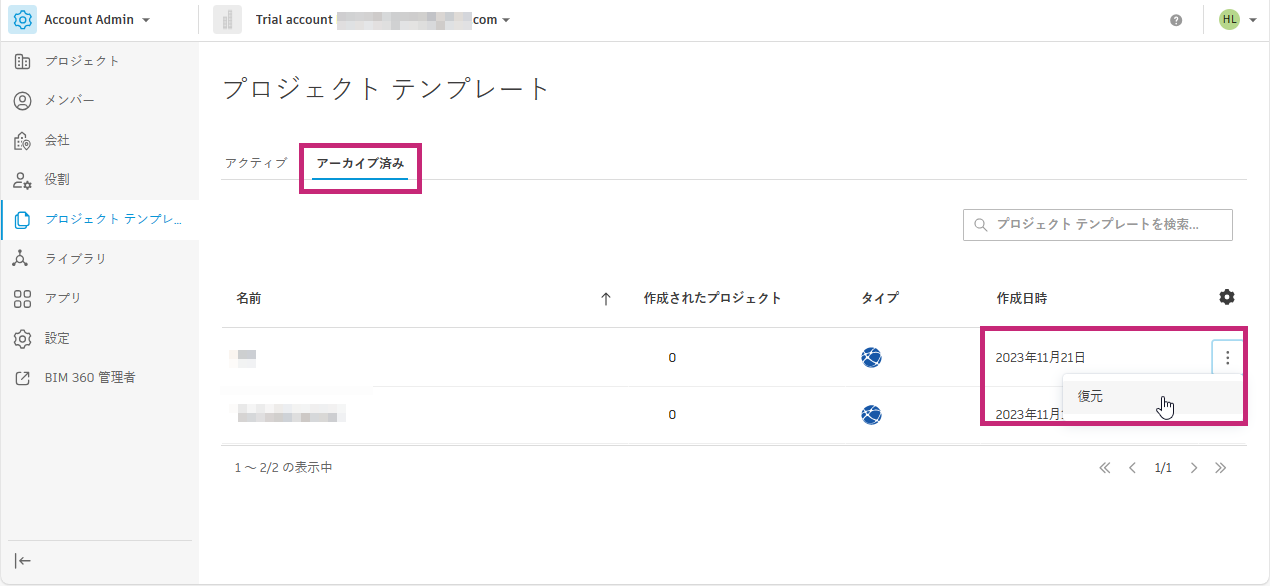
プロジェクト テンプレートが [アクティブ] タブに移動し、メンバーがプロジェクトを作成するために再び使用できるようになります。